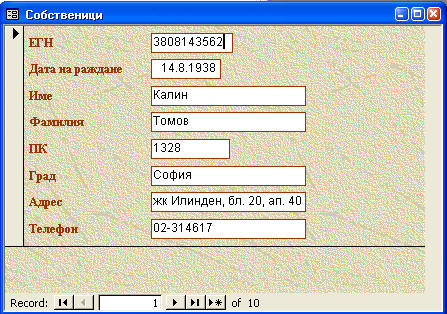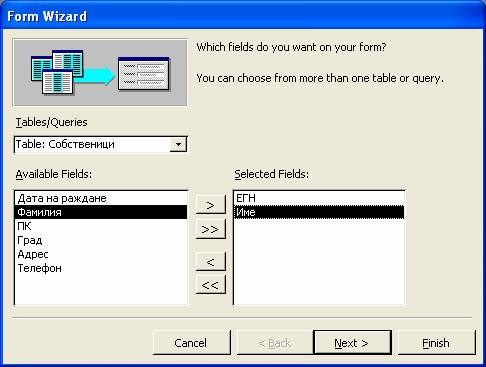
Пример: Създаване на формуляр, включващ всички полета от таблицата Собственици, във вид на колони.
Алгоритъм:
1. На страница Forms се избира бутон New.
2. Появява се прозорецът New Form. Избира се опцията Form Wizard.
Може още на тази стъпка да се избере таблица или заявка, на базата на която ще се създава формуляра от падащият списък под опциите за начин на създаване на формуляр. С бутон ОК се стартира съветник за създаване на формуляр, преминаващ през следните стъпки:
Първа стъпка: Избор на полета.
От падащия списък Tables/Queries се избира необходимата таблица или заявка – таблица Собственици.
В списъчното поле Available Fields се визуализират всички полета от избраната таблица (заявка). Едновременно да се добавят всички полета от таблицата.
За преминаване към следващата стъпка бутона Next.
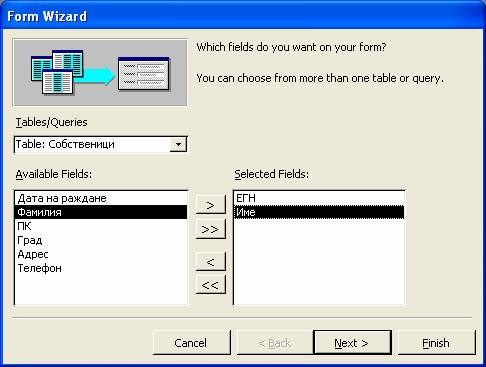
Втора стъпка: Оформление на формуляра.
Предлагат се различни възможности за оформление на формуляра (начин на подреждане) – layout. Избира се първата опция – Columnar.
За преминаване към следващата стъпка – бутон Next.
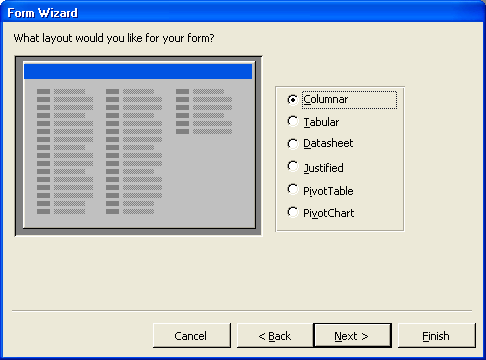
Трета стъпка: Стил на формуляра.
Маркира се даден стил и в лявата част може да се види как ще изглежда формуляра.
За преминаване към следващата стъпка – бутон Next.

Четвърта стъпка: Име на формуляра.
Access предлага за име на формуляр името на таблицата или заявката, на базата на която е създаден формуляра. Може да се въведе и ново име, различно от предложеното. Приема се предложеното име за формуляра – Собственици.

За приключване работата на съветника – бутона Finish.
3. На екрана се появява създаденият формуляр.